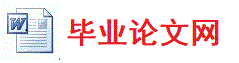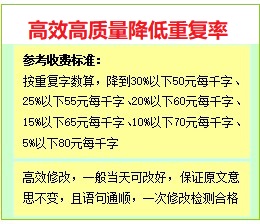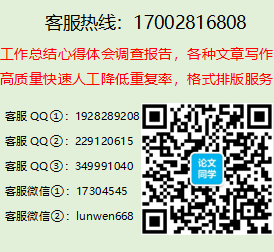4.1 应用程序对象
应用对象是整个系统的入口点。整个系统的开发第一步就是创建一个新的工作空间作为整个系统的根基。
创建工作空间的步骤如下:
点击应用画板工具条上的new按钮,打开new对话框,打开workspace选项卡,选择workspace,单击OK按钮,即进入workspace保存对话框。在里面输入工作空间的名字,单击保存按钮,这样就生成了一个工作空间。工作空间生成后要建立一个应用对象。单击工具栏上的new 按钮,弹出new 对话框。选择targ 标签。选择Applications图标, 单击OK 按钮。出现的第一个向导画面中的Applications框中键入应用的名字(bookmanager)。在Library框中输入应用使用的库或者单击右边的按钮进行选择,最后单击Finish按钮即可。
需要设置应用对象的属性:单击主窗口中工具栏的“Open”按钮,VB显示“Open”对话框。选择“Object Type”下拉列表框中的“Applications”选项,在“Application Libraries”下拉列表框中选择应用对象(bookmanager),单击“OK”按钮,打开“Application”画板,在其中设置Properties:单击“General”选项卡中的“Additional Properties”(附加属性)按钮,VB显示“Application”对话框,打开“Icon”选项卡,设置图标,在“Icon Name”编辑框中输入图标的文件名,或者单击“Browse”按钮,打开“Select Drag Icon”对话框,选择图标文件所在的路径及文件名。
Open事件是最重要的事件之一,该事件只发生一次,必须为其编写脚本代码,它的脚本应该是初始化环境并打开程序的主窗口。程序见最后一部分(源程序清单)。
4.2 数据库
4.2.1 创建数据库
创建数据库的步骤如下:
单击Window98的“开始”菜单,选择“程序”中的“Sybase”级联菜单。单击“Sybase Central”选项,打开“Sybase Central”对话框,其中包括管理数据库的全部工具。双击“Utilities”中的“Create Database”(创建数据库)选项,打开创建数据库向导。现在可以指定创建数据库时每一步的参数、路径及要保存的文件名,VB将在指定的路径下建立一个数据库,并为文件名加上后缀.db。最后运行向导到屏幕显示“Ready to Create Database”对话框,选择其中的“Connect to the Database”复选框,单击完成,即创建完数据库。
4.2.2 创建数据源
在建立自己的数据库文件后,需要用ODBC数据源管理器创建数据源,建立与数据库文件的连接关系。
创建数据源的步骤如下:打开Window98系统的“控制面板”,双击“ODBC(32位数据源)”图标,打开“ODBC Data Source Administrator”(ODBC数据源管理器)对话框。选择“User DSN”选项卡,单击“ADD”按钮,显示“Create New Data Source”(创建新数据源)对话框,在这里选择“Adaptive Server Anywhere 7.0”选项。单击“完成”按钮,显示“ODBC Configuration for Adaptive Server Anywhere”对话框。选择其中的“ODBC”选项卡,在“Data source name”中添加数据源的名称(如“bookmanager”),选择其中的“Database”选项卡,单击“Browse”按钮。选择数据库文件所在路径及数据库文件名,选择正确的数据库文件后单击“确定”按钮,返回“ODBC Configuration for Adaptive Server Anywhere”对话框,即选取了数据库文件。单击“确定”按钮,返回“ODBC数据源管理器”对话框。这样在“ODBC数据源管理器”中已经增加了名为“bookmanager”的用户数据源。单击“确定”按钮,退出“ODBC数据源管理器”对话框,返回主窗口。创建数据源的工作结束。
4.2.3 定义数据库描述文件
VB必须通过数据库描述文件Profile与数据源建立联系。因此为数据库创建了数据源后,还必须定义数据库描述文件。步骤如下:在主窗口单击“DB Profiles”图标,VB显示“Database Profiles”对话框。选择“ODBC”,单击“New”按钮,打开设置数据库描述文件的“Database Profile Setup-ODBC”对话框。在“Profile Name”编辑框中输入一个将要创建的数据库描述文件名(本系统为“bookmanager”),在“Data Source”下拉列表框中选择前面创建的数据源(本系统为“bookmanager”),在“User ID”编辑框中输入“dba”,在“Password”编辑框中输入“sql”,单击“OK”按钮,返回主窗口。
4.2.4 连接数据库
定义完数据库描述文件后,还必须连接数据库,步骤如下:在主窗口单击“DB Profile”工具按钮,VB显示“Database Profiles”对话框。打开ODBC前面的“+”号,选择前面创建的数据库描述文件(问系统为“bookmanager”)。单击“Connect”按钮,即可成功地连接数据库。
4.3 菜单
本系统菜单创建过程如下:
单击Power工具栏中的New按钮,打开“New”对话框,选择其中“Object”选项卡的“Menu”图标。单击“OK”按钮,打开菜单画板。
右击“Tree Menu View”中的任意位置,在弹出菜单中选择“Insert Submenu Item”命令,在其下方显示一个编辑框。在“WYSIWYG Menu View”子窗口中显示一个空的菜单标题框,在编辑框中输入菜单标题(例如本系统菜单:“车辆管理”),右击菜单标题:“[车辆管理]”即可。根据以上步骤依次添加菜单标题和它的子选项:“[系统]”;“[系统管理]”;“[车辆管理]”;“[驾驶员管理]”;“[订单管理]”;“[客户管理]”;“[系统信息]”。
4.4 车辆管理功能
该窗口如下图:
具体实现过程:
1.创建一个新的窗口
打开VB,在Power工具栏上单击New按钮,在打开的窗口中选Object选项卡,并选中Window图标,单击OK按钮,这样就打开了一个新的窗口,在保存该窗口时对其命名(w_borrowbook)。
2.窗口属性设置
在窗口上单击鼠标右键,在弹出菜单中选择[properties],对其进行设置:设置其general标签页中的title属性:指定窗口标题,menuname属性:指定菜单名称,windowtype属性:指定窗口类型,windowst
首页 上一页 1 2 3 4 5 6 7 下一页 尾页 3/7/7
免费车队伍综合调度辆管理系统(三)由毕业论文网(www.huoyuandh.com)会员上传。